A színtelenítés már nem elég.
Tölts be egy képet Adobe Lightroomba!

Nem az egyszerű színtelenítésről lesz most szó, hiszen az nem nagy mutatvány. Minden digitális fényképezőgép képes színtelen képet készíteni, amit a kész színes fotó telítettségének utólagos csökkentésével ér el. Erre bárki képes a számítógépen is, aki megtalálja egy képszerkesztő szoftver Saturation, vagy Desaturate eszközét.
Néhány fényképezőgépben már szűrőeffektusokat is találunk, melyek egy lépéssel tovább mennek és az eredeti színes kép bizonyos színtónusait erősítik, vagy gyengítik a fekete-fehér képen, így azok ott világosabbak, vagy sötétebbek lesznek. Ezzel már kiemelhetünk egyes részeket a képből, de nincs olyan fokú beleszólásunk, mint a most következő lépéssorban.
Az igazi fekete-fehér képpé alakítás a különböző árnyalati tartományok szoftveres erősítésével és elnyomásával is végezhető. Erről lesz most szó.
Egy lépés nem elég
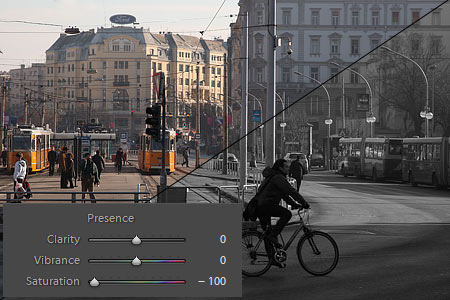
Ugyebár az Adobe Lightroom szoftverben dolgozunk egy gépből frissen kikerült RAW képállománnyal, ami jelen esetben az 1. pontban látható színes városrészlet. Ha betöltjük ezt a képet a Lightroomba és fekete-fehérré akarjuk konvertálni nagyon egyszerű a dolgunk, csak megkeressük a Develop rész Presence ablakának Saturation (színtelítettség) csúszkáját és -100 értékre csökkentjük. Így eltűnik az összes szín a képről. Itt azonban még nincs vége.
A sima színtelenítés sok esetben olyan színeket is eltüntet a képről, amelyek az eredeti színes képen kiemeltek egy témát, tehát fontosak voltak. A kép fekete-fehérben már nem adja azt az izgalmas hatást mint előtte. A fenti kép is elég unalmas, tartalmatlan, de az volt színesben is. Most azonban némi utólagos tónuskorrekcióval tehetünk róla, hogy néhány részletet kiemeljünk a szemlélő számára. Például itt az előtérben lévő kerékpárost.
Közvetlenül
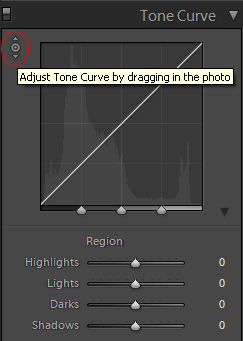
A tónuskorrekcióhoz a korábban már megismert Tone Curve ablakot használjuk, néhány „lépéssel” a Saturation csúszka alatt.
Van azonban itt egy még ismeretlen eszköz, melyet az ablak bal felső sarkában találsz. Ez egy jelölő eszköz. Ha az ott található kis kör ikonra, majd a kép egy pontjára kattintasz, közvetlenül a fotón jelölheted ki a módosítandó tónust. De haladjunk csak sorjában! Kattints először erre az ikonra!
Félre a csúszkákkal!
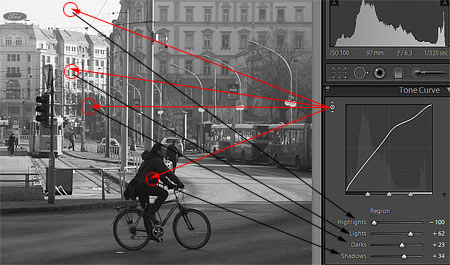
Ezután a képen mérd fel a különböző árnyalati tartományú területeket. A Tone Curve-ben négy tartományt állíthatsz:
Highlights: csúcsfények. A kép legvilágosabb, fehérhez közeli területei.
Lights: a kép világos részei.
Darks: a kép sötétebb részei.
Shadows: a fotó árnyékos, feketéhez közeli területei.
Ha a fenti ikonra, majd például a csaknem teljesen fehér égboltra kattintasz az egérmutatóval, majd az egér bal gombját nyomva tartva le, vagy föl mozgatod azt a kép fölött, a Highlights, azaz a csúcsfényes területek világosságát befolyásolhatod. Felfelé mozdítva az egeret világosabbá, lefelé húzva sötétebbé válnak ezek a részek. A Highlights csúszkára pillantva láthatod is, hogy ennek megfelelően változtatja értékét.
Ezután keress egy világosszürke területet a képen, kattints ide és az gombot nyomva húzd az egérmutatót a kép fölött. A Lights csúszka értékét, vagyis a világos terület árnyalatait befolyásolod. Végül ismételd meg a műveletet egy sötétebb szürke (Darks) és egy fekete közeli (Shadows) képrészen is. A kattintott terület sötétségének megfelelő összes képpont változni fog a fotón anélkül, hogy a csúszkákhoz kéne nyúlnod.
A választásban segítségedre lesz a Tone Curve ablak hisztogramja is. Ha bármilyen képpont fölé viszed a mutatót a hisztogramon megjelenik, hogy a Highlights, a Lights, a Darks, vagy a Shadows árnyalati tartományba tartozik-e, azaz melyik csúszkára lesz hatással ha itt állítasz a képen.
A kép bármely pontján elvégezheted a műveletet, és később egy másik ponton is finomíthatod az adott tartomány világosságát, vagy sötétségét.
Szimpla keret

A fekete-fehér fotó néhány pontjára kattintva, majd az egeret használva addig tologattuk a csúszkákat, míg sikerült sötéten tartani az árnyékos részeket, a többit pedig elnyomni. A kép háttere így kissé ködös lett, viszont ennek köszönhetően nem kelt olyan zsúfolt hatást, másodlagossá vált. A biciklis szinte mindenütt sötét volt, tehát az árnyékok erősítésével jobban kiemelkedik a szürkére mosott, érdektelen háttérből. Sikerült belőle főtémát csinálnunk.
Egyébként a munkaablak bal oldalán, a Presets részben kiváló (szépia, cianotípia, öreg fotó, stb) effektusok adhatók utólag a képhez. Érdemes a beállítások után ezekkel is kísérletezni.
Legközelebb ugyanezen a képen megnézzük, mihez kezdhetünk a Lightroomban, ha mégis némi színre vágyunk. Mondjuk két tónusra.

